Win10系统如何恢复默认内置应用?Windows10恢复默认内置应用的方法
更新日期:2024-03-21 13:01:55
来源:网友投稿
最近,有位刚刚升级win10系统的用户反映自己在使用电脑的过程不小心删除了系统默认的内置应用,感觉使用起来非常的不习惯。那么,win10系统下该如何恢复默认内置应用呢?接下来,小编就向大家分享具体方法。
具体方法如下:
1、首先,请大家点击桌面上的小娜搜索框,在搜索框中输入“PowerShell”关键字,然后打开PowerShell应用。
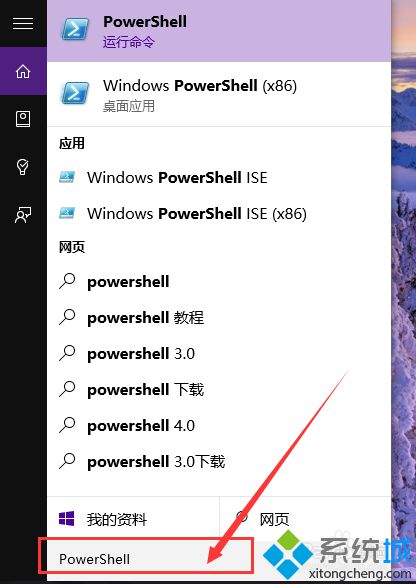
2、在出现搜索结果页面之后,我们点击第一项桌面应用,同时在桌面应用中击右键,选择“以管理员身份运行”选项。
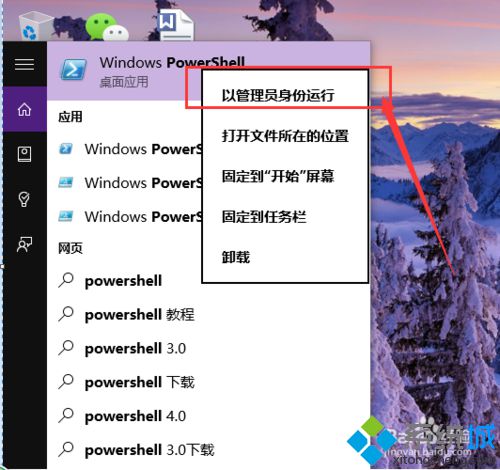
3、在点击了以管理员身份运行PowerShell窗口之后,我们打开命令窗口页面,输入以下编码:
Get-AppxPackage -AllUsers| Foreach {Add-AppxPackage -DisableDevelopmentMode -Register "$($_.InstallLocation)\AppXManifest.xml"}
大家可以直接复制这里的编码。
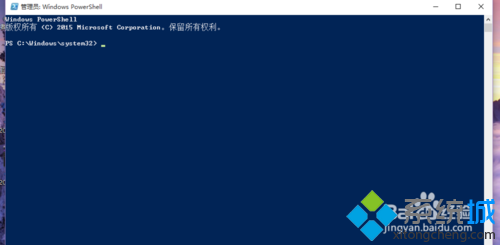
4、接下来,Powershell应用就会自动执行刚才输入的命令,来恢复并安装win10系统中的默认内置应用,我们仅仅需要耐心等待即可。

5、接下来页面会显示默认内置应用的安装进度,当安装界面命令停止滚动之后,应用就会完整的安装完毕啦,此时我们只需打开开始菜单屏幕就可以看到win10内置的默认应用已经恢复啦。
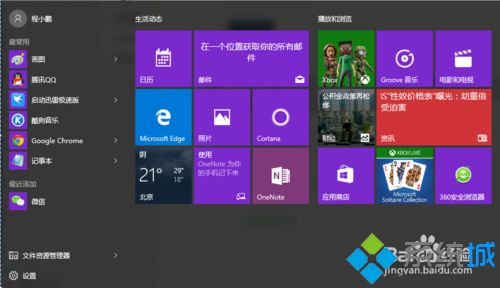
以上就是win10系统恢复默认内置应用的方法介绍了。感兴趣的用户,不妨按照小编的步骤设置看看。
相关推荐:
- monterey12.1正式版无法检测更新详情0次
- zui13更新计划详细介绍0次
- 优麒麟u盘安装详细教程0次
- 优麒麟和银河麒麟区别详细介绍0次
- monterey屏幕镜像使用教程0次
- monterey关闭sip教程0次
- 优麒麟操作系统详细评测0次
- monterey支持多设备互动吗详情0次
- 优麒麟中文设置教程0次
- monterey和bigsur区别详细介绍0次
周
月











